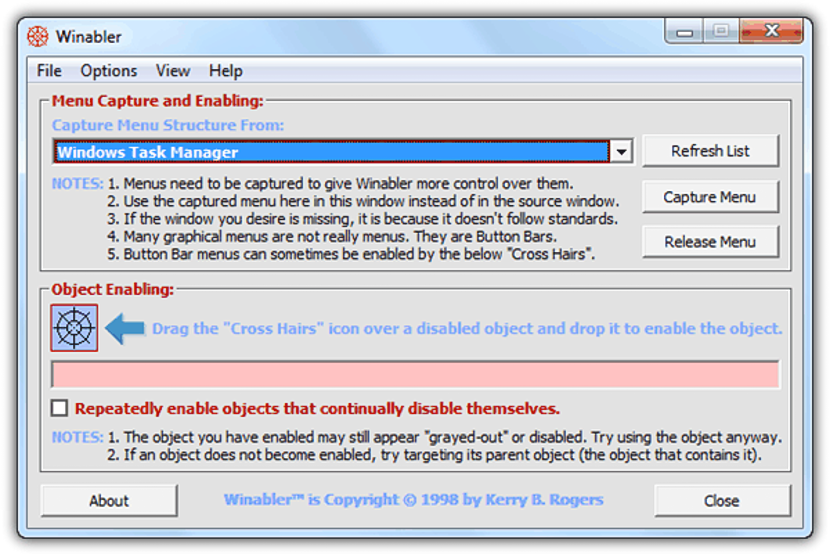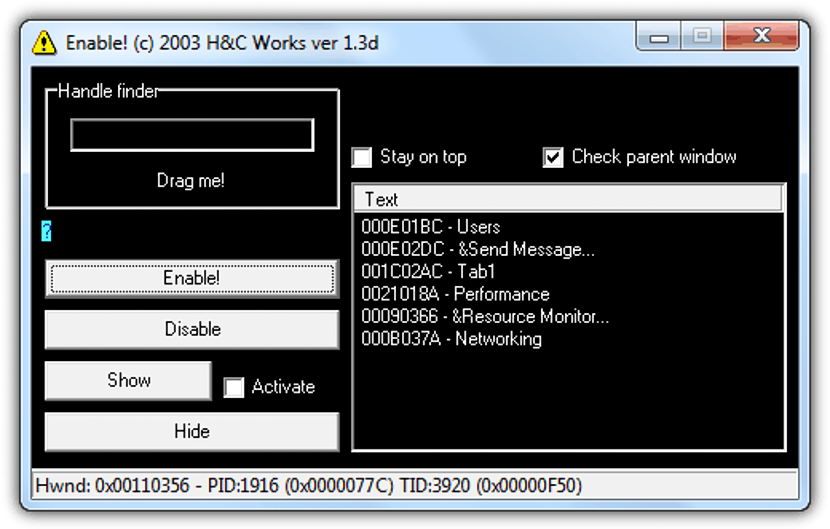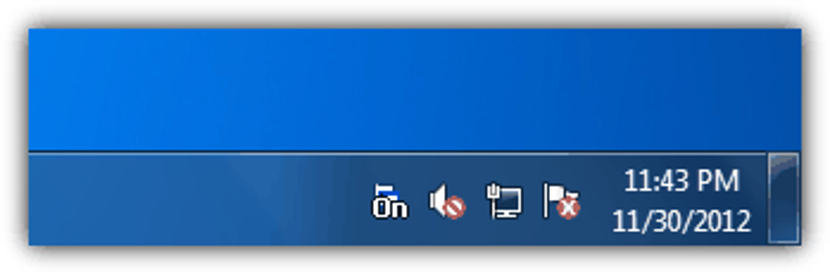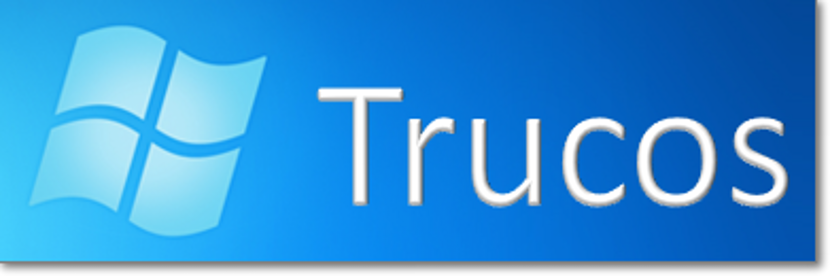
Wenn wir bestimmte Anwendungen auf unserem Windows-Betriebssystem installieren und ausführen, sind einige der Funktionen möglicherweise deaktiviert und können erst verwendet werden, wenn eine kostenpflichtige Lizenz erworben wurde.
Als nächstes werden wir einige Alternativen erwähnen, die wir verwenden könnten, um es zu versuchen Aktivieren Sie die deaktivierten Optionen Einige von ihnen können jedoch eine bestimmte Anzahl von Funktionen oder Kompatibilitäten mit einigen Anwendungen aufweisen, die wir in Windows installiert haben.
Kontrollkästchen, die in Anwendungen unbewohnt waren
Damit Sie eine kleine Vorstellung davon haben, was wir in Zukunft tun werden, können wir Ihnen empfehlen, zu jeder Anwendung zu wechseln, mit der Sie gerade arbeiten. Wenn Sie eine Testversion haben, können Sie feststellen, dass die Option "Speichern unter" unbewohnt ist. Dies ist ein großer Nachteil, da wir einfach nicht die Möglichkeit haben, unser Projekt in einem anderen Format als dem herkömmlichen zu speichern. Die Situation kann in verschiedenen Bereichen und in verschiedenen Anwendungen wiederholt werden, was der Grund für diesen Artikel ist.
- 1. Gewinnbar
Als erste Alternative werden wir dieses Tool erwähnen, das portabel ist und das Sie jederzeit kostenlos ausführen und verwenden können.
Als erstes empfehlen wir Ihnen, die Anwendung dort auszuführen, wo Sie genau wissen, dass sie vorhanden ist bestimmte Funktionen, die blockiert sind (diejenigen, die im Allgemeinen eine graue Farbe haben). Führen Sie danach dieses Tool mit Administratorrechten aus. In diesem Moment wird unter allen Anwendungen gesucht, von denen alle Funktionen blockiert haben. Wenn sie nicht aktiviert wurden, empfehlen wir Ihnen, mit der linken Maustaste auf das Symbol zu drücken, das die Form eines «Zielfernrohrs» hat. Der Cursor ändert seine Form und zu dem Sie es zu der Funktion bringen müssen, die unbewohnt ist.
Dies ist eine weitere hervorragende Alternative, um sie für denselben Zweck zu verwenden. Innerhalb der Benutzeroberfläche können Sie bestimmte Optionen bewundern, mit denen Sie Schaltflächen oder Optionen aktivieren können, die in bestimmten Anwendungen nicht verwendet werden.
Wie in der vorherigen Alternative können Sie auch das Symbol oben in diesen Optionen verwenden, wenn nach dem Drücken der Taste, mit der wir diese Funktionen (theoretisch) aktivieren können, keine Auswirkungen auftreten.
Wenn die oben genannten Tools nicht funktionieren, empfehlen wir stattdessen diese Alternative.
Es funktioniert von selbst, was bedeutet Sie müssen es nur mit Administratorrechten ausführen und fertig. Sie können ein Symbol bewundern, das sich in der «Benachrichtigungsleiste» befindet. Sie müssen nur zu der Anwendung gehen, in der es unbewohnte Optionen gibt, und bewundern, ob diese bereits aktiv sind.
- 4. Enabler
Wir können Ihnen fast versichern, dass dieses Tool eine sehr ähnliche einfache Bedienung aufweist wie oben erwähnt.
Nachdem Sie es ausgeführt haben, müssen Sie nur noch die Schaltfläche "Aktivieren" drücken und fertig. Sofort werden alle Optionen, die deaktiviert werden könnten, als aktiviert angezeigt. Dies bedeutet, dass das Tool von selbst und fast ohne Benutzereingriff funktioniert.
Als letzte Alternative werden wir dies empfehlen. Unter so vielen vom Entwickler vorgeschlagenen Funktionen kann dieses Tool sogar unter Windows 8 ausgeführt werden.
Die Oberfläche hat ein minimalistisches Design, wo wir nur müssen Drücken Sie die Taste "Enable Disable". um diese gesperrten Tasten zu aktivieren oder zu deaktivieren. Sie können auch die Funktionstaste F6 verwenden. Wenn jedoch dieselbe Station von einer anderen Anwendung verwendet wird, empfiehlt es sich, die herkömmliche Methode, dh den Mauszeiger, zu verwenden.
Das letzte Tool, das wir erwähnt haben, ist sehr effektiv und mit vielen Anwendungen kompatibel, obwohl es immer gut wäre, eine der anderen Alternativen auszuprobieren, da wir mit einigen von ihnen und ihrer Kompatibilität mit der Anwendung, mit der wir arbeiten, Glück haben könnten arbeiten derzeit.